 La fenêtre de prévisualisation
La fenêtre de prévisualisation
 La fenêtre de prévisualisation
La fenêtre de prévisualisationLa fenêtre de travail principale. Elle affiche le rendu final en temps réel avant qu'aucun calcul ne soit lancé !
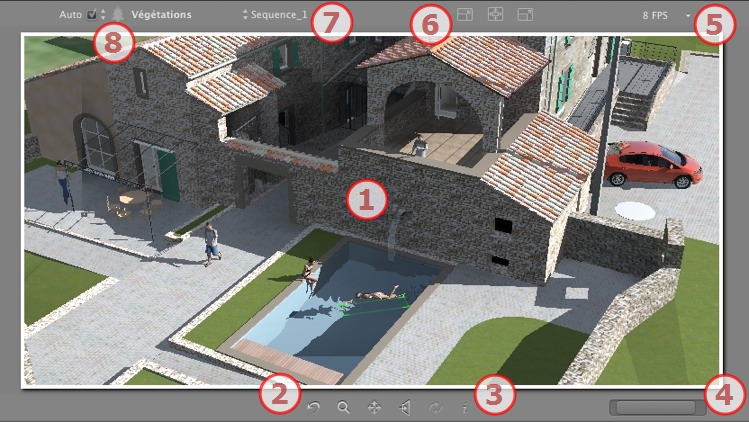
Affiche la scène en temps réel, lui donnant son aspect final une fois rendue, à l'exception de l'anti-aliasing qui lui ne sera pris en compte qu'à ce moment. Toute modification est immédiatement répercutée.
De gauche à droite : arrière, zoom, panoramique, face à, mise à jour.
 Rétablit la caméra à la position définie lorsque la vue a été activée.
Rétablit la caméra à la position définie lorsque la vue a été activée.
 Déplace la caméra (la zone délimitée par un rectangle), Alt + Zoom pour revenir en arrière.
Déplace la caméra (la zone délimitée par un rectangle), Alt + Zoom pour revenir en arrière.
 Change le cadrage de la scène en déplaçant la caméra actuelle.
Change le cadrage de la scène en déplaçant la caméra actuelle.
 Postionne la caméra perpendiculairement à la surface cliquée.
Postionne la caméra perpendiculairement à la surface cliquée.
 Enregistre la position du point de vue (point de vue, la cible, la distance de mise au point et du roulis de la caméra). Cet outil ne fonctionne que si l'option Mise à jour automatique est activée dans les préférences générales.
Enregistre la position du point de vue (point de vue, la cible, la distance de mise au point et du roulis de la caméra). Cet outil ne fonctionne que si l'option Mise à jour automatique est activée dans les préférences générales.
La navigation dans la scène combine les commandes de la barre d’outils (navigation, zoom, panoramique, vue de face) et les raccourcis clavier et souris spécifiques à la fenêtre de prévisualisation.
 Affiche les réglages de la scène.
Affiche les réglages de la scène.
Pour régler la position, utilisez le curseur. Pour ajuster la taille, faites défiler la souris sur le curseur.
Pour ajuster la taille, faites défiler le pointeur sur la réglette. Pour régler la position, déplacez le curseur vers la gauche ou vers la droite.
Règle le rapport définition / fluidité de l'image lors de la navigation dans la prévisualisation. Les valeurs vont de 2 à 24 images par seconde. Un grand chiffre va accroître la fluidité, un chiffre plus bas va favoriser la définition de l'image.
 NB : ceci n'a pas d'incidence sur le rendu.
NB : ceci n'a pas d'incidence sur le rendu.
De gauche à droite : diminue la taille, ajuste à l'espace de travail disponible, augmente la taille.
Menu local pour naviguer dans les points de vue.
Menu local destination d'un calque, lorsque vous faites glisser et déposer un objet dans la scène.
Si Auto est coché :
Lorsque vous effectuez un glisser-déposer d'un objet dans la scène, il ira dans le calque adapté à son type ou dans le calque activé s'il n'y a pas de calque de destination par défaut pour ce type d'objet.
Si Auto est décoché :
Durant un glisser-déposer dans la scène, le menu déroulant du calque montre le calque de destination pour un objet, en l'absence de calque de destination par défaut pour ce type d'objet.
Voir "Modifications des Shaders en prévisualisation"
Voir "Modifications des textures en prévisualisation"
Voir "Modifications des lumières en prévisualisation"
Voir "Modifications des objets en prévisualisation"
Voir "Modifications des objets en prévisualisation, remplacer les objets"
|
Guide de l'utilisateur d'Artlantis : La fenêtre de Prévisualisation |
|
© 2013 Abvent www.artlantis.com |